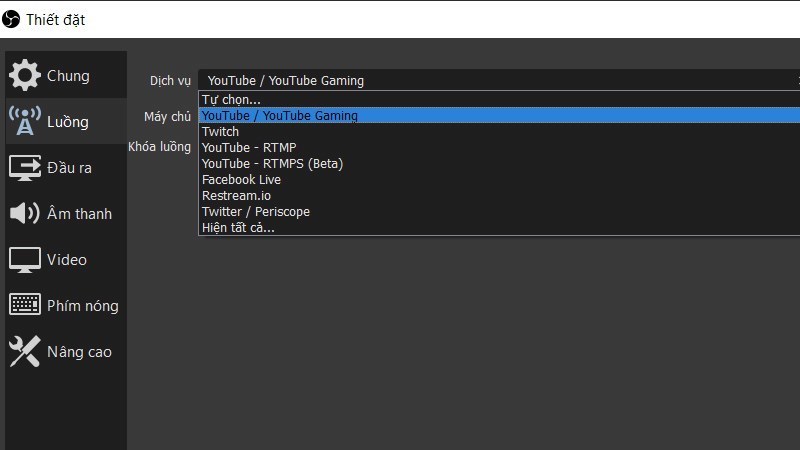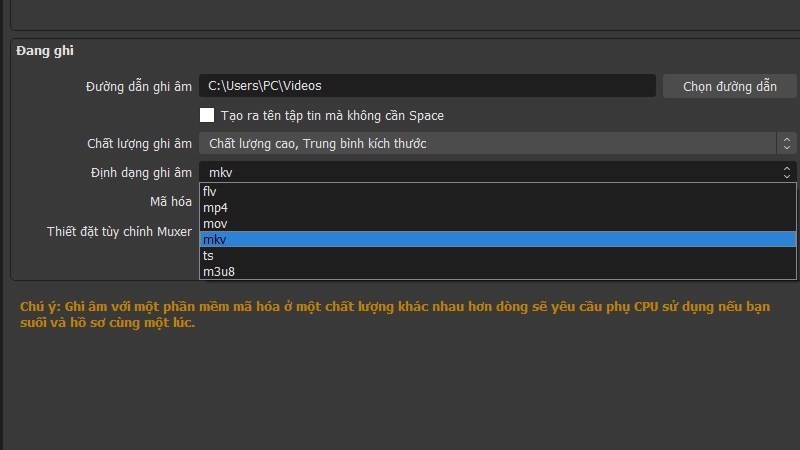- Posted by:
- Posted on:
- Category:
softwaresoftware - System:
Windows 10 phiên bản 0.0 trở lên - Developer:
OBS Project - Price:
USD 0 - Views:
402
OBS Studio là một trong những phần mềm livestream phổ biến nhất được giới streamer rất ưa chuộng. Với các tính năng hữu ích, hiện đại cùng giao diện thân thiện, người dùng sẽ có trải nghiệm livestream tuyệt vời trên ứng dụng này.
Contents
OBS Studio là gì?
OBS Studio hay Open Broadcaster Software, được phát triển trên mã nguồn mở bởi hãng Community. Đây là phần mềm hỗ trợ livestream trên nhiều nền tảng được sử dụng nhiều nhất hiện nay. Vậy OBS Studio có gì nổi bật mà nhiều người yêu thích đến vậy? Cùng Download Games Free tìm hiểu nhé!

Những chức năng chính của OBS Studio
Phát video màn hình trực tiếp lên mạng xã hội
OBS Studio cho phép người dùng live stream trên các nền tảng mạng xã hội như Facebook, Youtube với hình ảnh chất lượng cao, âm thanh sống động.
Quay và ghi âm giọng nói trong thời gian thực
Với chức năng này, người dùng có thể kết nối với mic để trò chuyện trực tiếp trong khi quay màn hình. Điều này giúp các video vui nhộn và chân thực hơn, streamer cũng có thể bộc lộ và chia sẻ những cảm xúc của mình trong khi chơi game hay phát trực tiếp về bất cứ vấn đề gì.
Lưu video chất lượng cao với nhiều định dạng
Ứng dụng này cũng hỗ trợ bạn lưu video về thiết bị với chất lượng cao. Người dùng có thể chọn nhiều định dạng flv, mp4, mov, mkv, ts, m3u8 theo ý muốn của mình.
Hỗ trợ sử dụng trên nhiều hệ điều hành
Phần mềm này được phát triển để tương thích với nhiều hệ điều hành như Microsoft Windows, macOS, Linux
Xem thêm: Tổng hợp top 6 app livestream Trung Quốc nổi tiếng nhất 2023
Các tính năng nổi bật của OBS Studio
- Nhìn chung, phần mềm này có những tính năng nổi bật sau:
- Giao diện thân thiện, dễ sử dụng
- Thu video, âm thanh theo thời gian thực từ nhiều nguồn khác nhau
- Các tiện ích đa dạng được tích hợp như chống ồn, giảm nhiễu mang lại những video với chất lượng cao nhất.
- Hỗ trợ stream đa nền tảng
- Cung cấp nguồn plugin mạnh mẽ
- Hoàn toàn miễn phí
Hướng dẫn tải OBS Studio
- Đầu tiên, để tiến hành download phần mềm, bạn cần truy cập trang chủ https://obsproject.com/
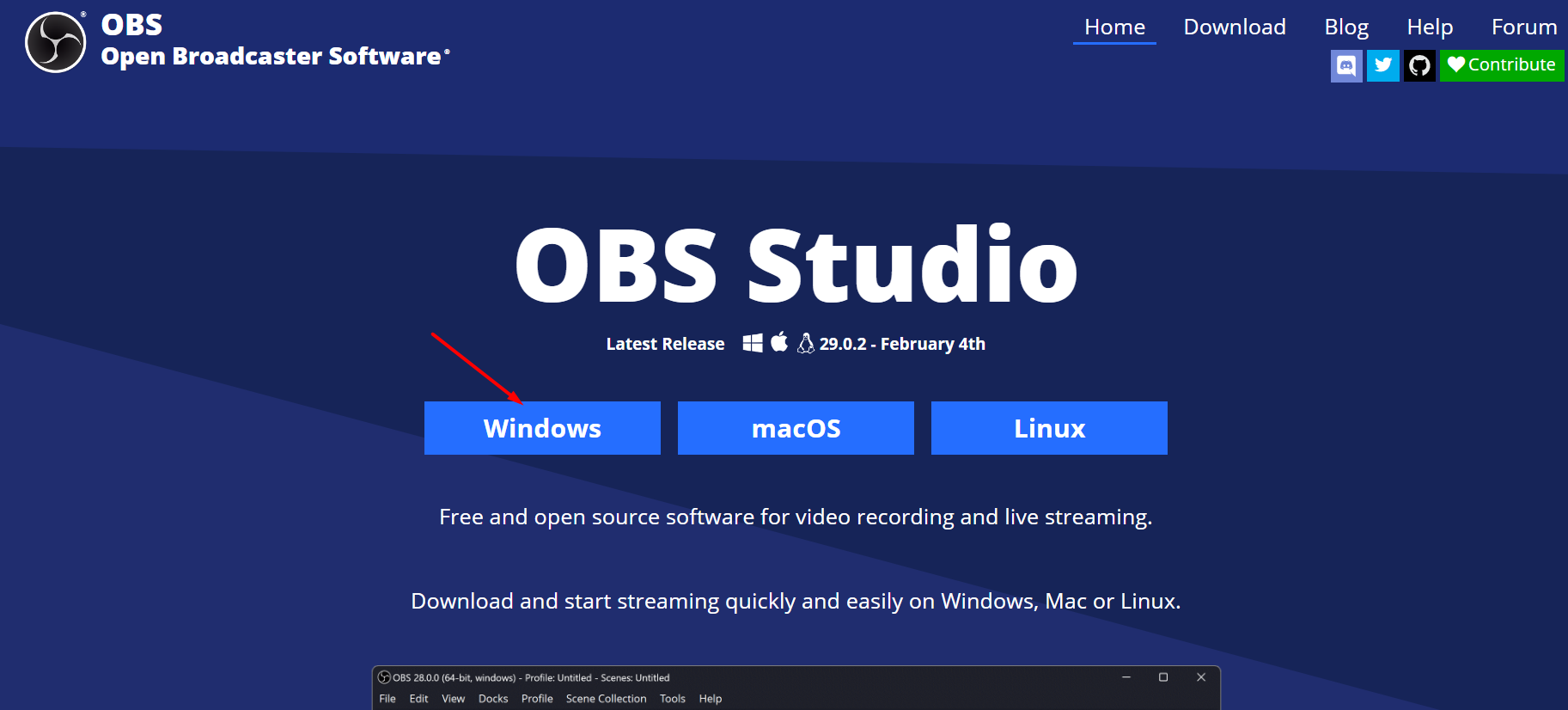
- Tiếp theo, hãy nhấp vào trình tải ứng với hệ điều hành trên thiết bị của bạn, sau đó chọn Save khi có cửa sổ ở máy tính hiện lên
- Nhấn đúp chuột vào file bạn mới tải và tiến hành cài đặt
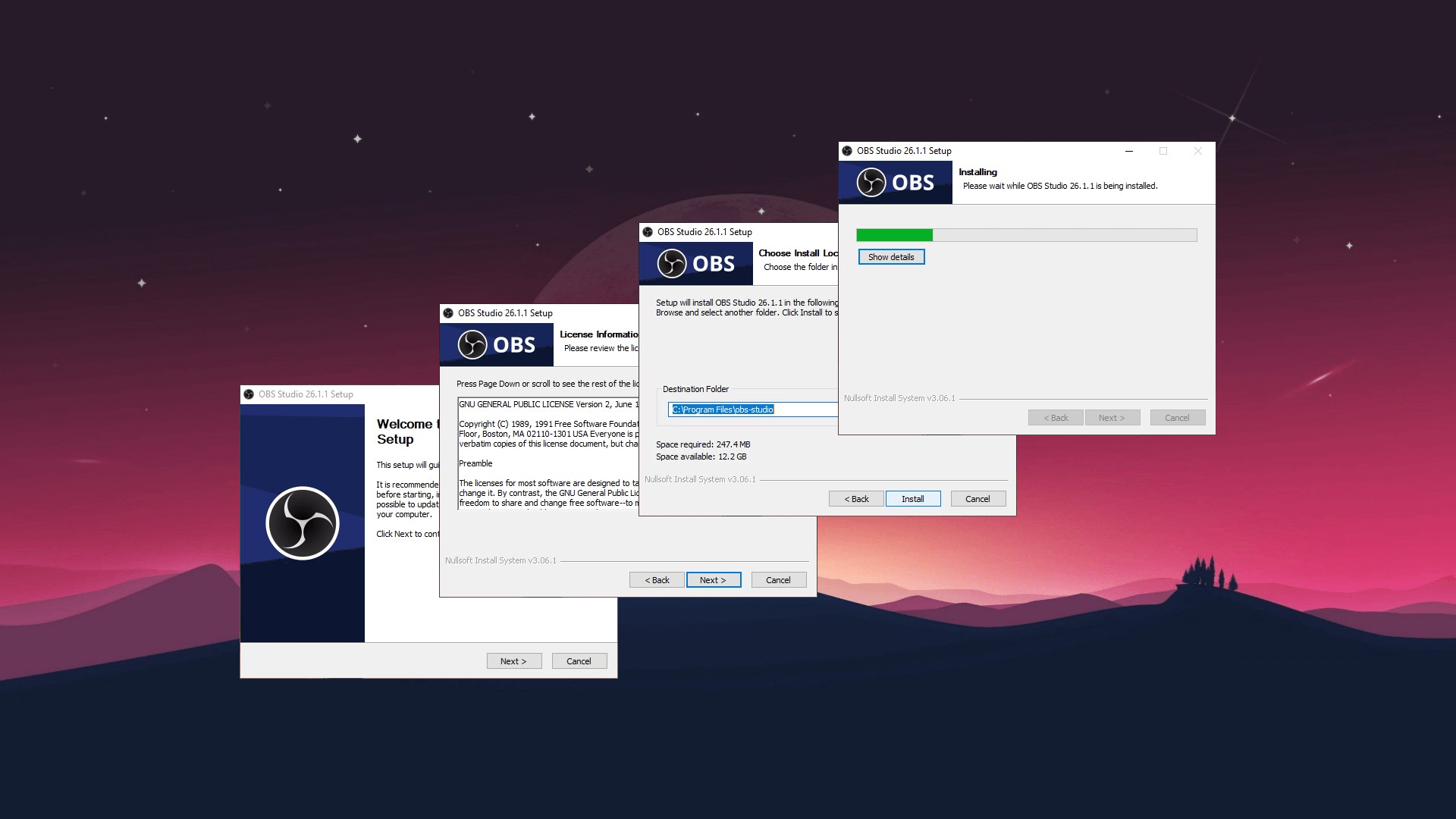
- Ở cửa sổ đầu tiên hiện lên, ấn Next để tiếp tục. Sau đó ấn I agree để đồng ý với những điều khoản của nhà sản xuất.
- Tại cửa sổ tiếp theo hiện ra bạn chọn Browse và chọn nơi lưu trữ tùy ý trên thiết bị của bạn và ấn Next
- Nếu người dùng không muốn cài đặt thêm plugin trên trình duyệt thì bỏ tích chọn ở ô Browser plugin, nhấn Install để cài đặt OBS studio cho máy tính.
- Đợi quá trình cài đặt hoàn tất, bạn click chuột vào ô Launch OBS studio và nhấn Finish và bắt đầu sử dụng
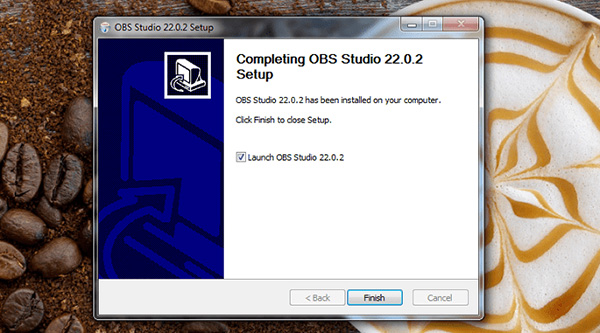
Hướng dẫn sử dụng OBS Studio cho người mới
Quay màn hình qua OBS Studio
- Bước 1: Sau khi mở phần mềm thì nhấn vào biểu tượng dấu + như hình
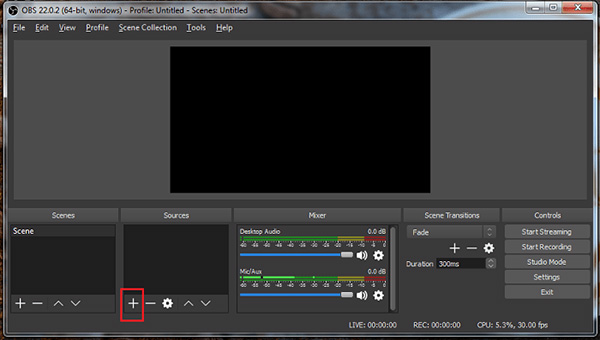
- Bước 2: Bạn sẽ thấy các tùy chọn hiện lên. Để quay màn hình chọn Display Capture
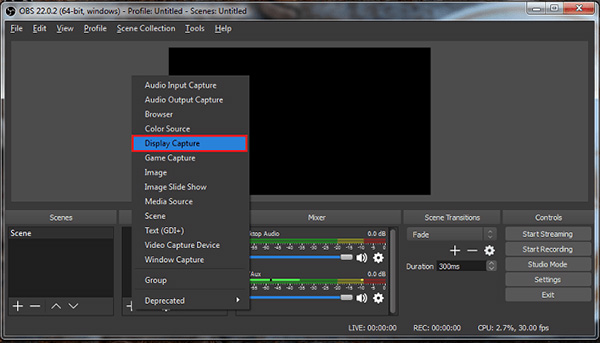
- Bước 3: Chọn Create New và đặt tên bạn muốn. Sau đó tích vào Make source visible và nhấn OK
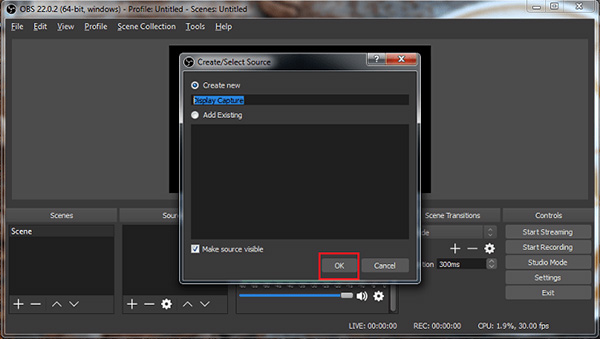
- Bước 4: Nếu muốn ghi lại chuyển động của trỏ chuột, hãy chọn Capture Cursor. Sau đó chọn OK
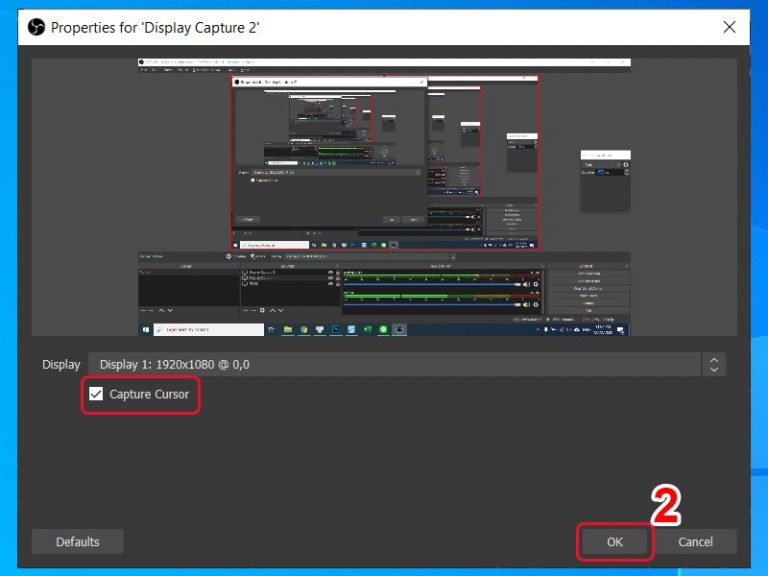
- Bước 5: Để cài đặt các thông số khi ghi màn hình bạn bấm vào Setting ở góc phải màn hình. Bạn cũng có thể xem được nơi lưu trữ của video khi hoàn thành
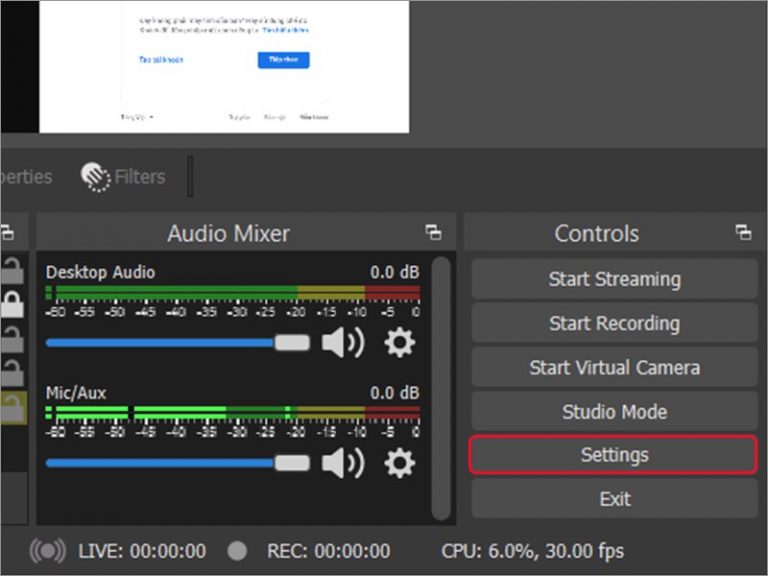
- Bước 6: Sau đó nhấn chọn Output. Bạn sẽ xem được đường dẫn lưu video trong phần Recording Path. Và định dạng video tại Recording Format
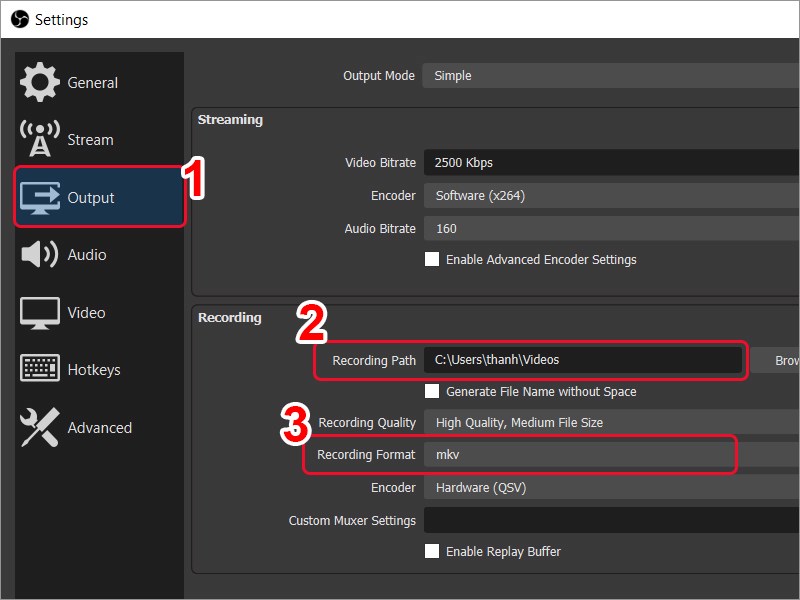
- Bước 7: Tiếp theo để bắt đầu quay, hãy nhấn chọn Start Recording
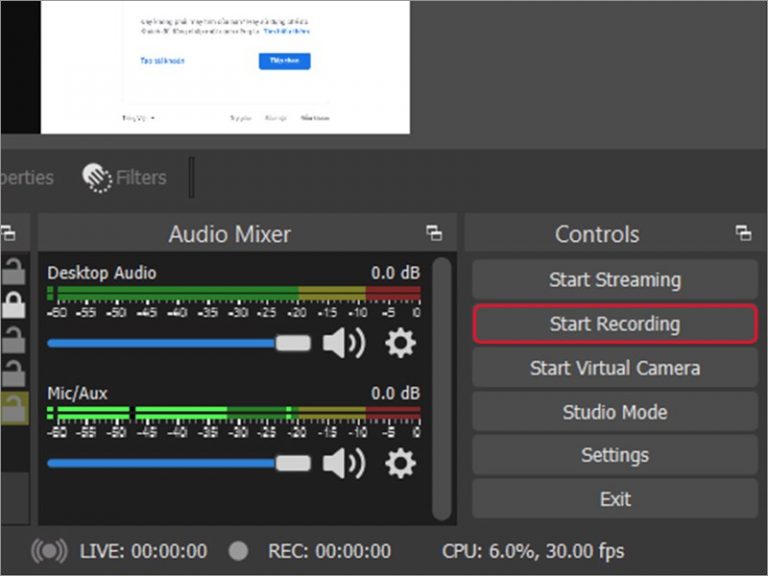
- Bước 8: Sau khi quay xong, bạn nhấn chọn Stop Recording để dừng và lưu video. Để xem lại video vừa quay xong, bạn chỉ cần Click vào đường dẫn ban đầu
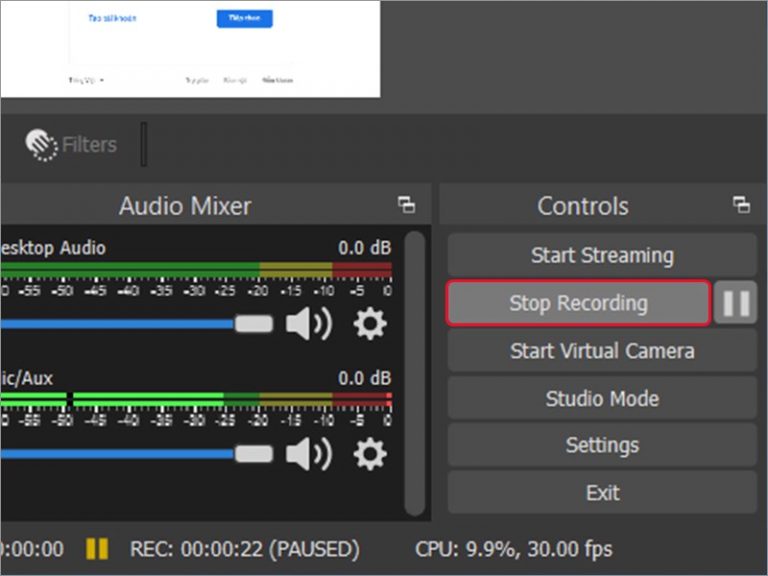
Dùng OBS Studio để livestream
Tại đây, chúng tôi sẽ hướng dẫn bạn livestream trên Youtube. Với các nền tảng khác, bạn có thể thực hiện tương tự
- Sau bước 5 Setting như trên. Trên thanh công cụ bên trái chọn Stream >> Youtube >> Get Stream Key.
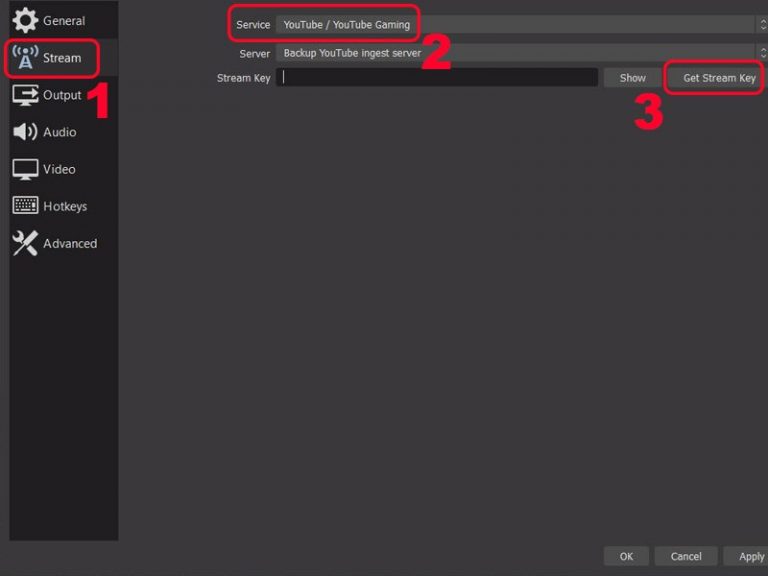
- Cửa sổ hiện lên sẽ hiển thị giao diện như hình. Bạn sẽ thiết lập thông tin cho Stream và ấn Lưu
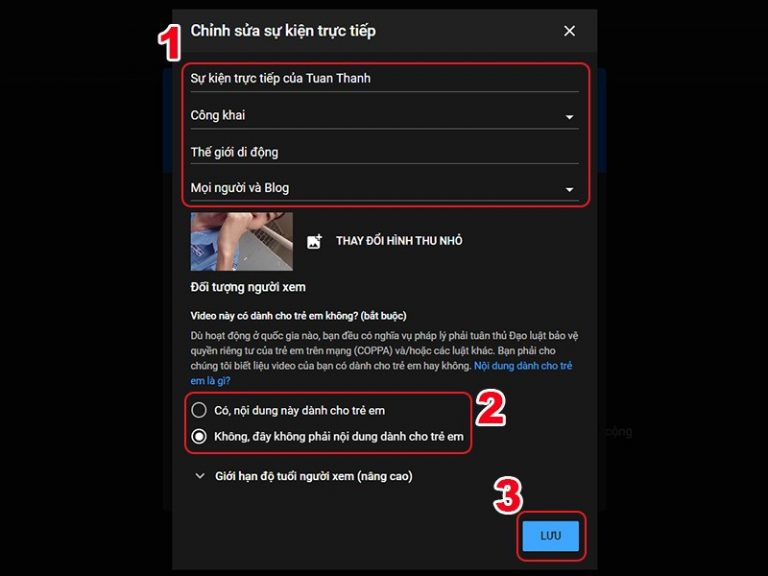
- Sao chép mã Khóa sự kiện trực tiếp và dán vào mục Stream Key, sau đó chọn Apply >> OK
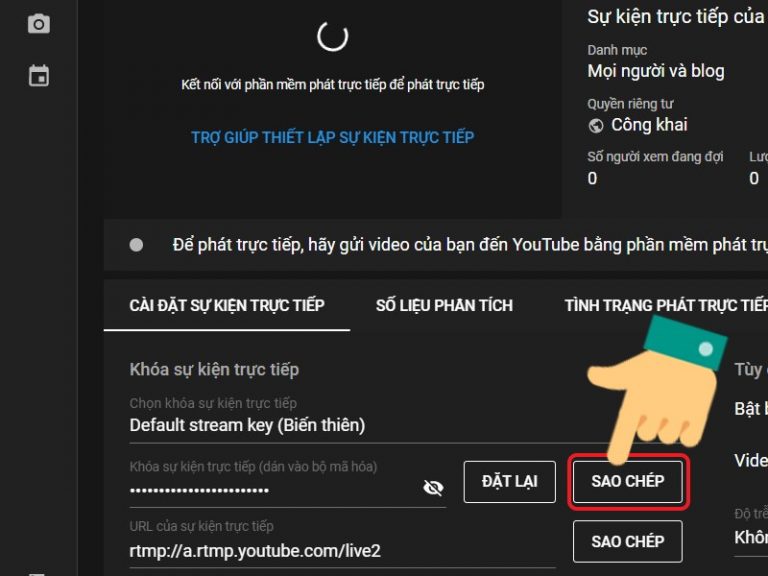
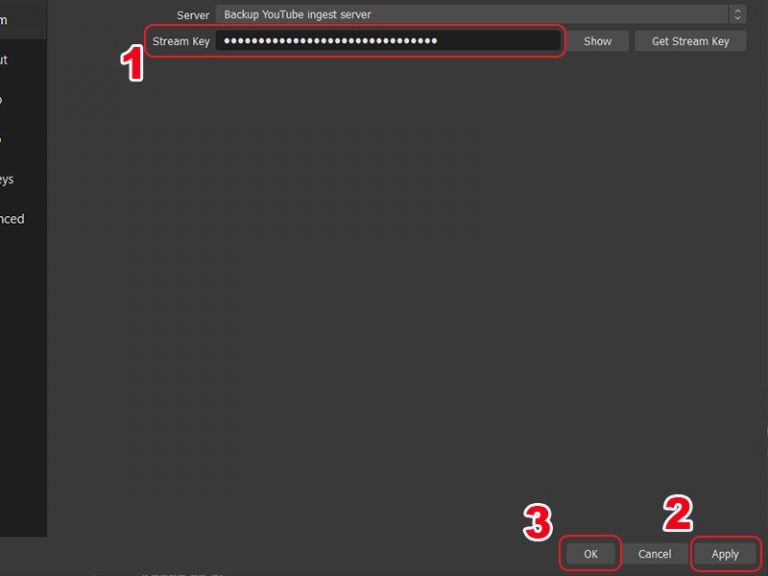
- Sau khi hoàn thành, bạn chọn Start Streaming.
Còn rất nhiều tính năng thú vị khác đang chờ bạn khám phá. Với giao diện đơn giản và thân thiện với người dùng, bạn có thể tiếp cận phần mềm ngay từ những cú click chuột đầu tiên. Hãy tải ứng dụng về và có những trải nghiệm thật tuyệt vời nhé.
Tổng kết
Với những tính năng tiện lợi cùng cách sử dụng dễ dàng, OBS Studio xứng đáng là ứng dụng được nhiều người biết đến và sử dụng nhất. Hãy tải ngay ứng dụng về và thực hiện ước mơ trở thành Streamer nổi tiếng của bạn ngay bây giờ nào!